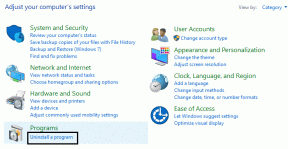Corrigir o erro de ativação do Windows 10 0x80072ee7
Miscelânea / / March 25, 2022

Você pode enfrentar o erro de ativação do Windows 10 0x80072ee7 ao instalar qualquer atualização no seu dispositivo. A menos que você corrija a causa raiz do problema, você ficará continuamente incomodado com o erro de ativação do Windows 10 0x80072ee7. Esse erro pode aparecer em várias situações, mas o motivo mais conflitante é a presença de vírus ou bugs. Como esse erro leva a problemas de desempenho em seu computador, você deve considerá-lo seriamente e resolvê-lo o mais rápido possível. No passado, poucos usuários afirmaram que o mesmo erro ocorreu em seus navegadores. É completamente uma farsa. Se você adivinhar algum golpe em relação à atualização, é sempre recomendável executar uma verificação antivírus no seu computador Windows 10 antes de prosseguir com qualquer coisa. Em outro caso, se você tiver certeza de que está enfrentando o seguinte erro, este guia de solução de problemas o ajudará muito.

Conteúdo
- Como corrigir o erro de ativação do Windows 10 0x80072ee7
- Método 1: etapas básicas de solução de problemas
- Método 2: Execute a solução de problemas do Windows Update
- Método 3. Sincronizar data e hora do Windows
- Método 4: Limpe o espaço em disco
- Método 5: Reparar arquivos corrompidos
- Método 6: Use o prompt de comando
- Método 7: Habilite o Windows Update Services
- Método 8: Desative o Antivírus (Temporariamente)
- Método 9: use o DNS do Google
- Método 10: Baixar atualizações manualmente
- Método 11: Use as opções de recuperação
- Método 12: Redefinir Componentes de Atualização
- Método 13: Execute uma redefinição de nuvem
Como corrigir o erro de ativação do Windows 10 0x80072ee7
A seguir está o código de erro exato que você pode enfrentar:
Não podemos ativar o Windows neste dispositivo, pois nossos servidores de ativação não estão disponíveis no momento. Verifique se você está conectado à Internet e tentaremos ativar o Windows automaticamente quando o serviço estiver disponível. Código de erro: 0x80072ee7
Aqui estão alguns motivos críticos que causam esse erro de ativação do Windows 10 0x80072ee7. Você pode enfrentar o erro discutido em qualquer uma dessas circunstâncias.
- Arquivos ausentes ou danificados no PC.
- Programas corruptos.
- Ataque de vírus ou malware no PC.
- Componentes do Windows Update incompletos ou interrompidos no PC.
- Outros programas em segundo plano interferem no processo de atualização.
- Chaves de registro do Windows inválidas no PC.
- Interferência do programa antivírus.
- Conexão de internet instável.
- Serviços do Windows impróprios.
- Componentes corrompidos no registro e no sistema de arquivos do Windows.
- Componentes de adware.
- Configuração de rede danificada.
- Drivers desatualizados.
Neste guia, compilamos uma lista de métodos para resolver o erro de ativação do Windows. Os métodos são organizados de etapas simples a avançadas para que você possa obter resultados mais rápidos. Siga-os na mesma ordem conforme as instruções abaixo.
Garanta que você criar um ponto de restauração quando algo dá errado.
Método 1: etapas básicas de solução de problemas
Antes de seguir os métodos avançados de solução de problemas, aqui estão algumas correções básicas que ajudarão você a corrigir erros de ativação do Windows.
- Reinicie o computador.
- Verifique a conexão com a internet.
- Certifique-se de usar uma chave de produto válida para o Windows 10.
- Remova os dispositivos USB externos.
- Execute uma verificação antivírus.
- Certifique-se de que seu disco rígido tenha espaço suficiente para instalar novas atualizações.
Método 2: Execute a solução de problemas do Windows Update
Se você não conseguir corrigir o problema, tente executar a solução de problemas do Windows Update. Esse recurso embutido no Windows 10 PC ajuda você a analisar e corrigir todos os erros de atualização. Ver (Como executar a solução de problemas do Windows Update).
Método 3. Sincronizar data e hora do Windows
Você deve garantir se o data e hora configurações sincronizadas com o relógio mundial. Para evitar o erro 0x80072ee7, verifique se não há configurações incorretas de data e hora no Windows 10 PC.
1. Acerte o Tecla do Windows e digite Configurações de data e hora e clique em Abrir.

2. Selecione os Fuso horário na lista suspensa e verifique se é sua região geográfica atual.

3. Certifique-se de que a hora e a data coincidem com a Hora e data universais.
4. Se houver alguma variação, corrija-a e verifique se você resolveu o problema.
Leia também:Como corrigir o acesso negado no Windows 10
Método 4: Limpe o espaço em disco
Para instalar atualizações do Windows, seu PC deve ter espaço suficiente. Você pode usar o Ferramenta para liberar espaço para limpar o espaço removendo grandes arquivos inúteis. Siga nosso guia em 10 maneiras de liberar espaço no disco rígido no Windows 10.
Método 5: Reparar arquivos corrompidos
Se você encontrar o Windows 10 0x80072ee7, pode ter arquivos corrompidos em seu computador. De qualquer forma, você possui recursos embutidos SFC (System File Checker) e DISM (Deployment Image Servicing and Management) no computador Windows 10 para verificar e remover os arquivos corrompidos prejudiciais. Leia nosso guia para reparar arquivos do sistema no Windows 10.
Método 6: Use o prompt de comando
Você também pode corrigir o erro de atualização do Windows 10 0x80072ee7 usando linhas de comando simples. Este é um método de solução de problemas eficaz em que você pode resolver o erro com comandos simples.
1. Acerte o Tecla do Windows, tipo Prompt de comando, e clique em Executar como administrador.

2. Digite os seguintes comandos um por um. Bater Entrar após cada comando.
Configuração SC wuauserv start= autoBits de configuração SC start= autoConfiguração SC cryptsvc start= autoSC config trustedinstaller start= auto

3. Uma vez executados os comandos, reinicie seu PC.
Leia também:Como corrigir o erro de atualização do Windows 80072ee2
Método 7: Habilite o Windows Update Services
Para corrigir o erro 0x80072ee7 do Windows 10, verifique se os serviços do Windows Update estão em execução. Aqui está como fazê-lo.
1. Acerte o Tecla do Windows e digite Serviços e clique em Executar como administrador.

2. Role para baixo e selecione Serviços de atualização do Windows. Clique em Propriedades
Observação: Você também pode clicar duas vezes em Windows Update Services para abrir a janela Propriedades.

3. Colocou o Tipo de inicialização para Automático.

4. Por fim, clique em Aplicar e OK para salvar as alterações. Verifique se você corrigiu o problema.
Método 8: Desative o Antivírus (Temporariamente)
O erro de ativação do Windows 10 0x80072ee7 pode ocorrer devido à interferência do antivírus. Portanto, se você estiver usando um software antivírus de terceiros, desative-o temporariamente. Leia nosso guia para desativar o antivírus temporariamente no Windows 10.
Método 9: use o DNS do Google
Vários usuários recomendaram que a mudança para os endereços DNS do Google ajudou 0x80072ee7 Windows 10 resolvido. Acompanhe nosso artigo sobre 3 maneiras de alterar as configurações de DNS no Windows 10.
Método 10: Baixar atualizações manualmente
Se nenhum desses métodos funcionar, tente baixar as atualizações manualmente conforme as instruções abaixo.
1. aperte o Windows + euchaves juntos para abrir Configurações em seu sistema.
2. Selecionar Atualização e segurança.

3. Clique no Visualizar histórico de atualizações opção.

4. Na lista, anote o Número do KB que está pendente para ser baixado devido a uma mensagem de erro.
5. Aqui, digite o Número do KB no Catálogo do Microsoft Update Barra de pesquisa.

6. Siga as instruções na tela para baixar e instalar a atualização manualmente.
Leia também:Corrigir o erro de atualização do Windows 0x800704c7
Método 11: Use as opções de recuperação
As opções de recuperação ajudarão você a corrigir o erro 0x80072ee7 do Windows 10 se você não obtiver nenhuma solução, mesmo depois de excluir manualmente os arquivos da pasta de distribuição de software.
1. Acerte o Tecla do Windows e digite Opções de recuperação e clique em Abrir.

2. No Configurações janela, clique em Reinicie agora opção em Inicialização avançada.

3. Agora, seu PC é reiniciado. Clique em Solucionar problemas no Escolha uma opção janela.

4. Clique em Opções avançadas.

5. Clique em Configurações de inicialização.

6. Agora, no Configurações de inicialização janela, clique em Reiniciar.
7. Quando o seu PC reiniciar, você verá a tela abaixo. Aqui, acerte o F5 tecla do seu teclado para Ative o modo de segurança com a rede opção.

8. Agora, pressione e segure Teclas Windows + E juntos para abrir Explorador de arquivos. Navegue até o seguinte local.

9. Selecione todos os arquivos na pasta Software Distribution e Excluir eles.

10. Reinicie seu PC e tente atualizar o Windows Update.
Método 12: Redefinir Componentes de Atualização
Para resolver todos os problemas relacionados à atualização, existe um método eficaz de solução de problemas, redefinindo os componentes do Windows Update. Siga nosso guia para redefinir os componentes do Windows Update no Windows 10.
Método 13: Execute uma redefinição de nuvem
Executar uma redefinição na nuvem ajudará você a corrigir o erro de ativação do Windows 10 0x80072ee7. Aqui está o nosso guia para redefinir o Windows 10 sem perder dados.
Ainda assim, se você encontrar esse problema, poderá restaurar o sistema à sua versão anterior. Restaurar seu computador ao estado anterior fornecerá soluções para problemas que não podem ser resolvidos no nível do software. Isso ajudará você a resolver o erro de ativação do Windows discutido com certeza.
Recomendado:
- Como gravar reunião de zoom sem permissão no Windows 10
- Corrigir o erro Trusted Platform Module 80090016 no Windows 10
- Corrigir o erro 0xc004f075 do Windows 10
- Corrigir erro de driver Bluetooth no Windows 10
Esperamos que este guia tenha sido útil e que você tenha corrigido Erro de ativação do Windows 10 0x80072ee7. Sinta-se à vontade para entrar em contato conosco com suas dúvidas e sugestões através da seção de comentários abaixo. Deixe-nos saber qual tópico você quer aprender a seguir.